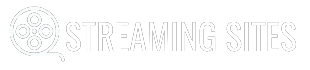Varje månad förser Netflix oss med ett stort antal nya inspirerande filmer, serier och även dokumentärer. En sak man bör tänka på är dock att när de får in nytt material, kommer det gamla att raderas. Om man vill fortsätta att se på det material som snart kommer att försvinna kommer man att behöva skärminspela Netflix. Efter att man har spelat in detta material kommer man inte ens att behöva en internetuppkoppling för att se på materialet. I den här artikeln kommer vi att ta upp några bra alternativ för att skärminspela gratis från Netflix. Du kommer att få lära dig om både fördelarna och nackdelarna med några olika programvaror för detta ändamål.
Spela in material från Netflix med Audials One
Audials One är ett enastående verktyg som kommer att vara till stor hjälp när du vill spela in dina favoritserier och -filmer från Netflix. För dig som föredrar HD-kvalitet kommer du också bli glad över att veta att detta program låter dig spela in i 1080p FullHD. Nu kan du spela in alla dina föredragna filmer, serier eller streamat material rörande exempelvis onlinecasino som man tar upp på https://spelsvenska.com/.
Vid inspelningen finns det vidare olika valmöjligheter. Man kan exempelvis aktivera GPU-kodning under processen, vilket gör att man optimerar grafikkortetsprestanda och får så bra videokvalitet som möjligt. Man har också olika alternativ när det gällande filmformat för inspelningen:
- WMV
- AVI
- MKV
- MP4
Om man först har valt ett format och sedan vill ha ett annat är detta inte något problem, eftersom Audials One kommer med en inbyggd videokonverterare. Den här programvara är inte begränsad till att göra inspelningar från Netflix. Det finns även stöd för andra källor som exempelvis:
- Tidal
- Amazon Music
- Spotify
Audials Movie är ett annat intressant alternativ för att göra inspelningar
Det finns ett populärt verktyg för Windows som heter Audials Movie, som låter dig spela in videos från Amazon Video utan problem. Den här programvaran är speciellt anpassad för att spela in material som streamas. Med Audials Movie finns det å andra sedan en nackdel: Det går inte att spela in radio, podcasts eller musik.
Skärminspelning med iTop Screen Recorder
Om enkelhet är något du föredrar, finns det en mjukvara för dig som heter iTop Screen Recorder, som låter dig spela in allt material som kommer upp på skärmen. Du behöver endast följa dessa tre steg för att spela in:
- Välj vilken skärmstorlek som du föredrar
- Aktivera därefter högtalaren
- Tryck på inspelningsknappen
Detta program finns tillgängligt gratis, men om man vill ha lite extra kan man även köpa en premiumversion. Bland de extra funktioner som man då får tillgång till har vi möjligheten att schemalägga en inspelning.
När man spelare in med iTop Screen Recorder har man vidare möjlighet att spara ner materialet till följande format:
- GIF
- TS
- MOV
- MKV
- FLV
- AVI
- MP4
Skärminspelning med Vmaker
Hade det inte varit förträffligt med ett tillägg i Chrome som gör att man lätt kan spela in från den flik i webbläsaren som man har öppen? Vmaker ger dig precis denna möjlighet, och det är hur lätt som helst att komma igång. Det enda man behöver göra är att ladda ner detta tillägg och därefter välja vilken upplösning som man föredrar.
Är det ont om plats på hårddisken? Detta behöver du inte oroa dig för med Vmaker eftersom din inspelning sparas i molnet. Något man å andra sidan bör tänka på är att Vmakers gratisversion skiljer sig något jämfört med andra programvaror. Det krävs att man registrerar sig för att kunna testa programvaran, vilket inte brukar vara fallet med många andra liknande produkter. Ifall du upplever att Vmaker är något för dig och du köper premiumversionen, kommer du också märka att du med detta får bättre bildkvalitet.
Spara ditt Netflix-material med EaseUs RecExperts
Oavsett om du använder Mac eller Windows, kommer du att kunna använda programvaran EaseUs RecExperts för att spela in ditt favoritmaterial från Netflix. Man kan välja mellan att spela in videomaterial, eller att endast göra en ljudinspelning om man så vill. Bland de filformat som stöds hittar vi:
- MP4
- WMV
- AVI
- MOV
- FLV
- MPEG
- VOB
- ASF
- TS
- GIF
Ett annat alternativ att ta en titt på: Joyoshare VidiKit
En inspelare som kanske inte är lika känd, men som ändå kommer med förträffliga funktioner är Joyoshare VidiKit. Med den här programvara går det hur lätt som helst att spela in material från exempelvis Netflix. Det enda man behöver göra är att välja den del av skärmen som man vill spela in från. Därefter väljer man bl.a. det format som man föredrar, samt ett antal andra inställningar.
Med Joyoshare kan du enkelt spela in även när du inte är hemma, eftersom programmet ger dig möjlighet att antingen starta inspelningen manuellt eller med hjälp av en schemaläggning. Bland nackdelarna med den här varianten har vi bl.a. att det inte finns något stöd för GPU-kodning och att det inte finns fullt HD-stöd. Om man föredrar att spela in i HD-kvalitet kan det därför vara en bra idé att istället ta en titt på andra programvaror för att skärminspela från Netflix.
Redigera dina inspelningar med Wondershare DemoCreator
Ifall du skulle vilja att gå utöver att bara spela in från Netflix, kan Wondershare DemoCreator kanske vara något för dig. Denna programvara finns tillgänglig för både Windows och Mac, och låter dig applicera din egen på touch på inspelningen efter att den har sparats. En nackdel med att spela in material med hjälp av Wondershare DemoCreator är att det kan uppstå svårigheter med att spela in i något annat format än MP4.